Sistem OAuth 2.0 Google mendukung interaksi server-ke-server seperti interaksi antara aplikasi web dan layanan Google. Untuk skenario ini, Anda memerlukan akun layanan, yang merupakan akun milik aplikasi Anda, bukan milik pengguna akhir perorangan. Aplikasi Anda memanggil Google API atas nama akun layanan, sehingga pengguna tidak terlibat secara langsung. Skenario ini terkadang disebut "OAuth dua tahap", atau "2LO". (Istilah terkait "OAuth tiga pihak" mengacu pada skenario saat aplikasi Anda memanggil Google API atas nama pengguna akhir, dan saat izin pengguna terkadang diperlukan.)
Lihat Praktik terbaik untuk akun layanan untuk mengetahui informasi selengkapnya.
Biasanya, aplikasi menggunakan akun layanan saat aplikasi menggunakan Google API untuk bekerja dengan datanya sendiri, bukan data pengguna. Misalnya, aplikasi yang menggunakan Google Cloud Datastore untuk persistensi data akan menggunakan akun layanan untuk mengautentikasi panggilannya ke Google Cloud Datastore API.
Administrator domain Google Workspace juga dapat memberi akun layanan otorisasi tingkat domain untuk mengakses data pengguna atas nama pengguna di domain.
Dokumen ini menjelaskan cara aplikasi dapat menyelesaikan alur OAuth 2.0 server ke server dengan menggunakan library klien Google API (direkomendasikan) atau HTTP.
Ringkasan
Untuk mendukung interaksi server-ke-server, buat akun layanan untuk project Anda terlebih dahulu di API Console. Jika Anda ingin mengakses data pengguna untuk pengguna di akun Google Workspace Anda, delegasikan akses seluruh domain ke akun layanan.
Kemudian, aplikasi Anda bersiap untuk melakukan panggilan API yang diotorisasi dengan menggunakan kredensial akun layanan untuk meminta token akses dari server autentikasi OAuth 2.0.
Terakhir, aplikasi Anda dapat menggunakan token akses untuk memanggil Google API.
Membuat akun layanan
Kredensial akun layanan mencakup alamat email yang dibuat dan bersifat unik serta setidaknya satu pasangan kunci publik/pribadi. Jika delegasi tingkat domain diaktifkan, client ID juga merupakan bagian dari kredensial akun layanan.
Jika aplikasi Anda berjalan di Google App Engine, akun layanan akan disiapkan secara otomatis saat Anda membuat project.
Jika aplikasi Anda berjalan di Google Compute Engine, akun layanan juga disiapkan secara otomatis saat Anda membuat project, tetapi Anda harus menentukan cakupan yang diperlukan aplikasi Anda untuk mengakses saat Anda membuat instance Google Compute Engine. Untuk mengetahui informasi selengkapnya, lihat Menyiapkan instance untuk menggunakan akun layanan.
Jika aplikasi Anda tidak berjalan di Google App Engine atau Google Compute Engine, Anda harus mendapatkan kredensial ini di Google API Console. Untuk membuat kredensial akun layanan, atau untuk melihat kredensial publik yang telah Anda buat, lakukan langkah-langkah berikut:
Pertama, buat akun layanan:
- Buka Service accounts page.
- If prompted, select a project, or create a new one.
- Klik Buat akun layanan.
- Di bagian Service account details, ketik nama, ID, dan deskripsi untuk akun layanan, lalu klik Create and continue.
- Opsional: Di bagian Berikan akses project ke akun layanan ini, pilih peran IAM yang akan diberikan ke akun layanan.
- Klik Continue.
- Opsional: Di bagian Beri pengguna akses ke akun layanan ini, tambahkan pengguna atau grup yang diizinkan untuk menggunakan dan mengelola akun layanan.
- Klik Done.
Selanjutnya, buat kunci akun layanan:
- Klik alamat email untuk akun layanan yang Anda buat.
- Klik tab Kunci.
- Di daftar drop-down Add key, pilih Create new key.
- Klik Buat.
Untuk mempelajari lebih lanjut, lihat Praktik terbaik untuk mengelola kunci akun layanan.
Anda dapat kembali ke API Console kapan saja untuk melihat alamat email, sidik jari kunci publik, dan informasi lainnya, atau untuk membuat pasangan kunci publik/pribadi tambahan. Untuk mengetahui detail selengkapnya tentang kredensial akun layanan di API Console, lihat Akun layanan di file bantuan API Console.
Catat alamat email akun layanan dan simpan file kunci pribadi akun layanan di lokasi yang dapat diakses oleh aplikasi Anda. Aplikasi Anda memerlukannya untuk melakukan panggilan API yang diotorisasi.
Mendelegasikan kewenangan tingkat domain ke akun layanan
Dengan menggunakan akun Google Workspace, administrator Workspace organisasi dapat memberikan otorisasi aplikasi untuk mengakses data pengguna Workspace atas nama pengguna di domain Google Workspace. Misalnya, aplikasi yang menggunakan Google Calendar API untuk menambahkan acara ke kalender semua pengguna dalam domain Google Workspace akan menggunakan akun layanan untuk mengakses Google Calendar API atas nama pengguna. Memberikan akun layanan otorisasi untuk mengakses data atas nama pengguna di suatu domain terkadang disebut sebagai "mendelegasikan otoritas seluruh domain" ke akun layanan.
Untuk mendelegasikan izin seluruh domain ke akun layanan, administrator super domain Google Workspace harus menyelesaikan langkah-langkah berikut:
- Dari konsol Admin domain Google Workspace Anda, buka Menu utama > Keamanan > Kontrol data dan akses > Kontrol API.
- Di panel Delegasi tingkat domain, pilih Kelola Delegasi Tingkat Domain.
- Klik Tambahkan baru.
- Di kolom Client ID, masukkan Client ID akun layanan. Anda dapat menemukan ID klien akun layanan Anda di Service accounts page.
- Di kolom Cakupan OAuth (dipisahkan koma), masukkan daftar cakupan yang harus diberikan akses ke aplikasi Anda. Misalnya, jika aplikasi Anda memerlukan akses penuh tingkat domain ke Google Drive API dan Google Calendar API, masukkan: https://www.googleapis.com/auth/drive, https://www.googleapis.com/auth/calendar.
- Klik Otorisasi.
Aplikasi Anda kini memiliki otoritas untuk melakukan panggilan API sebagai pengguna di domain Workspace Anda (untuk "meniru identitas" pengguna). Saat bersiap untuk melakukan panggilan API yang didelegasikan ini, Anda akan secara eksplisit menentukan pengguna yang akan ditiru.
Melakukan panggilan API yang didelegasikan
Bagian berikut menunjukkan cara membuat panggilan API yang sah menggunakan library klien Google API atau dengan berinteraksi langsung dengan sistem OAuth 2.0 menggunakan HTTP.
Java
Setelah mendapatkan alamat email klien dan kunci pribadi dari
API Console, gunakan
Google Auth Library for Java
untuk membuat objek GoogleCredentials dari kredensial akun layanan dan
cakupan yang perlu diakses aplikasi Anda. Contoh:
import com.google.auth.oauth2.GoogleCredentials; import com.google.api.services.sqladmin.SQLAdminScopes; // ... GoogleCredentials credentials = GoogleCredentials.fromStream(new FileInputStream("ServiceAccountKey.json")) .createScoped(Collections.singleton(SQLAdminScopes.SQLSERVICE_ADMIN));
Jika Anda mengembangkan aplikasi di Google Cloud, Anda dapat menggunakan kredensial default aplikasi sebagai gantinya, yang dapat menyederhanakan prosesnya.
Mendelegasikan otoritas tingkat domain
Jika Anda telah mendelegasikan akses seluruh domain ke akun layanan dan ingin meniru identitas akun pengguna, tentukan alamat email akun pengguna dengan metode createDelegated dari objek GoogleCredentials. Contoh:
GoogleCredentials credentials = GoogleCredentials.fromStream(new FileInputStream("ServiceAccountKey.json")) .createScoped(Collections.singleton(SQLAdminScopes.SQLSERVICE_ADMIN)) .createDelegated("workspace-user@example.com");
Objek GoogleCredentials digunakan untuk memanggil metode createDelegated(). Argumen untuk metode createDelegated() harus berupa pengguna yang termasuk dalam akun Workspace Anda. Kode Anda yang membuat permintaan akan menggunakan kredensial ini untuk memanggil Google API menggunakan akun layanan Anda.
Python
Setelah mendapatkan alamat email klien dan kunci pribadi dari API Console, gunakan Library Klien Google API untuk Python untuk menyelesaikan langkah-langkah berikut:
- Buat objek
Credentialsdari kredensial akun layanan dan cakupan yang perlu diakses aplikasi Anda. Contoh:from google.oauth2 import service_account SCOPES = ['https://www.googleapis.com/auth/sqlservice.admin'] SERVICE_ACCOUNT_FILE = '/path/to/ServiceAccountKey.json' credentials = service_account.Credentials.from_service_account_file( SERVICE_ACCOUNT_FILE, scopes=SCOPES)
Jika Anda mengembangkan aplikasi di Google Cloud, Anda dapat menggunakan kredensial default aplikasi sebagai gantinya, yang dapat menyederhanakan prosesnya.
- Mendelegasikan otoritas tingkat domain
Jika Anda telah mendelegasikan akses seluruh domain ke akun layanan dan ingin meniru identitas akun pengguna, gunakan metode
with_subjectdari objekServiceAccountCredentialsyang ada. Contoh:delegated_credentials = credentials.with_subject('user@example.org')
Gunakan objek Kredensial untuk memanggil Google API di aplikasi Anda.
HTTP/REST
Setelah Anda mendapatkan ID klien dan kunci pribadi dari API Console, aplikasi Anda perlu menyelesaikan langkah-langkah berikut:
- Buat Token Web JSON (JWT, dibaca, "jot") yang mencakup header, set klaim, dan tanda tangan.
- Minta token akses dari Server Otorisasi OAuth 2.0 Google.
- Tangani respons JSON yang ditampilkan oleh Server Otorisasi.
Bagian berikut menjelaskan cara menyelesaikan langkah-langkah ini.
Jika respons menyertakan token akses, Anda dapat menggunakan token akses untuk memanggil Google API. (Jika respons tidak menyertakan token akses, permintaan JWT dan token Anda mungkin tidak dibuat dengan benar, atau akun layanan mungkin tidak memiliki izin untuk mengakses cakupan yang diminta.)
Saat masa berlaku token akses berakhir, aplikasi Anda akan membuat JWT lain, menandatanganinya, dan meminta token akses lain.
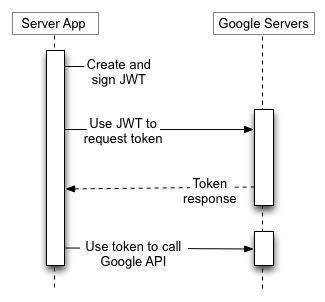
Bagian selanjutnya dalam bagian ini menjelaskan secara spesifik cara membuat JWT, menandatangani JWT, membentuk permintaan token akses, dan menangani respons.
Membuat JWT
JWT terdiri dari tiga bagian: header, set klaim, dan
tanda tangan. Header dan set klaim adalah objek JSON. Objek JSON ini diserialisasi ke
byte UTF-8, lalu dienkode menggunakan encoding Base64url. Encoding ini memberikan ketahanan terhadap perubahan encoding karena operasi encoding berulang. Header, set klaim, dan
tanda tangan digabungkan dengan karakter titik (.).
JWT disusun sebagai berikut:
{Base64url encoded header}.{Base64url encoded claim set}.{Base64url encoded signature}String dasar untuk tanda tangan adalah sebagai berikut:
{Base64url encoded header}.{Base64url encoded claim set}Buat header JWT
Header terdiri dari dua kolom wajib diisi: algoritma penandatanganan dan format pernyataan, serta ID kunci opsional:
- Algoritma wajib diisi, dan hanya memiliki satu nilai:
"alg": "RS256". - Format wajib diisi, dan hanya memiliki satu nilai:
"typ": "JWT". - ID kunci bersifat opsional, dan merupakan ID kunci akun layanan yang digunakan untuk menandatangani JWT. Jika ID Kunci yang salah ditentukan, semua kunci yang terkait dengan akun layanan akan dicoba. Jika tidak ada kunci yang valid, token akan ditolak. Google berhak untuk menolak token dengan ID kunci yang salah.
Akun layanan mengandalkan algoritma RSA SHA-256 dan format token JWT. Akibatnya, representasi JSON header adalah sebagai berikut:
{"alg":"RS256","typ":"JWT", "kid":"370ab79b4513eb9bad7c9bd16a95cb76b5b2a56a"}
Representasi Base64url-nya adalah sebagai berikut:
eyJhbGciOiJSUzI1NiIsInR5cCI6IkpXVCIsICJraWQiOiIzNzBhYjc5YjQ1MTNlYjliYWQ3YzliZDE2YTk1Y2I3NmI1YjJhNTZhIn0=
Buat set klaim JWT
Set klaim JWT berisi informasi tentang JWT, termasuk izin yang diminta (cakupan), target token, penerbit, waktu penerbitan token, dan masa aktif token. Sebagian besar kolom wajib diisi. Seperti header JWT, set klaim JWT adalah objek JSON dan digunakan dalam penghitungan tanda tangan.
Klaim yang diperlukan
Klaim yang diperlukan dalam set klaim JWT dapat muncul dalam urutan apa pun dalam set klaim.
| Nama | Deskripsi |
|---|---|
iss |
Alamat email akun layanan. |
scope |
Daftar izin yang diminta aplikasi, yang dipisahkan dengan spasi. |
aud |
Deskriptor target yang dimaksudkan dari pernyataan. Saat membuat permintaan
token akses, nilai ini selalu https://oauth2.googleapis.com/token. |
exp |
Waktu habis masa berlaku pernyataan, ditentukan sebagai detik sejak 00:00:00 UTC, 1 Januari 1970. Nilai ini memiliki maksimum 1 jam setelah waktu penerbitan. |
iat |
Waktu saat pernyataan dikeluarkan, ditentukan sebagai detik sejak 00.00.00 UTC, 1 Januari 1970. |
Berikut adalah contoh representasi JSON dari kolom yang diperlukan dalam set klaim JWT:
{ "iss": "761326798069-r5mljlln1rd4lrbhg75efgigp36m78j5@developer.gserviceaccount.com", "scope": "https://www.googleapis.com/auth/devstorage.read_only", "aud": "https://oauth2.googleapis.com/token", "exp": 1328554385, "iat": 1328550785 }
Klaim tambahan
Dalam beberapa kasus perusahaan, aplikasi dapat menggunakan delegasi tingkat domain untuk bertindak atas nama pengguna tertentu dalam organisasi. Izin untuk melakukan peniruan identitas jenis ini harus diberikan sebelum aplikasi dapat meniru identitas pengguna, dan biasanya ditangani oleh administrator super. Untuk mengetahui informasi selengkapnya, lihat Mengontrol akses API dengan delegasi tingkat domain.
Untuk mendapatkan token akses yang memberikan akses yang didelegasikan ke aplikasi untuk mengakses resource,
sertakan alamat email pengguna dalam set klaim JWT sebagai nilai
kolom sub.
| Nama | Deskripsi |
|---|---|
sub |
Alamat email pengguna yang aksesnya didelegasikan diminta oleh aplikasi. |
Jika aplikasi tidak memiliki izin untuk meniru identitas pengguna, respons terhadap
permintaan token akses yang menyertakan kolom sub akan berupa
error.
Berikut adalah contoh kumpulan klaim JWT yang menyertakan kolom sub:
{ "iss": "761326798069-r5mljlln1rd4lrbhg75efgigp36m78j5@developer.gserviceaccount.com", "sub": "some.user@example.com", "scope": "https://www.googleapis.com/auth/prediction", "aud": "https://oauth2.googleapis.com/token", "exp": 1328554385, "iat": 1328550785 }
Meng-encode kumpulan klaim JWT
Seperti header JWT, set klaim JWT harus diserialisasi ke UTF-8 dan dienkode Base64url-safe. Berikut adalah contoh representasi JSON dari set Klaim JWT:
{ "iss": "761326798069-r5mljlln1rd4lrbhg75efgigp36m78j5@developer.gserviceaccount.com", "scope": "https://www.googleapis.com/auth/prediction", "aud": "https://oauth2.googleapis.com/token", "exp": 1328554385, "iat": 1328550785 }
Menghitung tanda tangan
JSON Web Signature (JWS) adalah spesifikasi yang memandu mekanisme pembuatan tanda tangan untuk JWT. Input untuk tanda tangan adalah array byte dari konten berikut:
{Base64url encoded header}.{Base64url encoded claim set}Algoritma penandatanganan di header JWT harus digunakan saat menghitung tanda tangan. Satu-satunya algoritma penandatanganan yang didukung oleh Server Otorisasi OAuth 2.0 Google adalah RSA menggunakan algoritma hashing SHA-256. Hal ini dinyatakan sebagai RS256 di kolom alg
di header JWT.
Tandatangani representasi UTF-8 dari input menggunakan SHA256withRSA (juga dikenal sebagai RSASSA-PKCS1-V1_5-SIGN dengan fungsi hash SHA-256) dengan kunci pribadi yang diperoleh dari Google API Console. Output-nya akan berupa array byte.
Tanda tangan tersebut kemudian harus dienkode Base64url. Header, set klaim, dan tanda tangan
digabungkan dengan karakter titik (.). Hasilnya adalah JWT. Harus
berupa berikut ini (pemisah baris ditambahkan untuk kejelasan):
{Base64url encoded header}.
{Base64url encoded claim set}.
{Base64url encoded signature}Berikut adalah contoh JWT sebelum encoding Base64url:
{"alg":"RS256","typ":"JWT"}.
{
"iss":"761326798069-r5mljlln1rd4lrbhg75efgigp36m78j5@developer.gserviceaccount.com",
"scope":"https://www.googleapis.com/auth/prediction",
"aud":"https://oauth2.googleapis.com/token",
"exp":1328554385,
"iat":1328550785
}.
[signature bytes]Berikut adalah contoh JWT yang telah ditandatangani dan siap ditransmisikan:
eyJhbGciOiJSUzI1NiIsInR5cCI6IkpXVCJ9.eyJpc3MiOiI3NjEzMjY3OTgwNjktcjVtbGpsbG4xcmQ0bHJiaGc3NWVmZ2lncDM2bTc4ajVAZGV2ZWxvcGVyLmdzZXJ2aWNlYWNjb3VudC5jb20iLCJzY29wZSI6Imh0dHBzOi8vd3d3Lmdvb2dsZWFwaXMuY29tL2F1dGgvcHJlZGljdGlvbiIsImF1ZCI6Imh0dHBzOi8vd3d3Lmdvb2dsZWFwaXMuY29tL29hdXRoMi92NC90b2tlbiIsImV4cCI6MTMyODU1NDM4NSwiaWF0IjoxMzI4NTUwNzg1fQ.UFUt59SUM2_AW4cRU8Y0BYVQsNTo4n7AFsNrqOpYiICDu37vVt-tw38UKzjmUKtcRsLLjrR3gFW3dNDMx_pL9DVjgVHDdYirtrCekUHOYoa1CMR66nxep5q5cBQ4y4u2kIgSvChCTc9pmLLNoIem-ruCecAJYgI9Ks7pTnW1gkOKs0x3YpiLpzplVHAkkHztaXiJdtpBcY1OXyo6jTQCa3Lk2Q3va1dPkh_d--GU2M5flgd8xNBPYw4vxyt0mP59XZlHMpztZt0soSgObf7G3GXArreF_6tpbFsS3z2t5zkEiHuWJXpzcYr5zWTRPDEHsejeBSG8EgpLDce2380ROQ
Meminta token akses
Setelah membuat JWT yang ditandatangani, aplikasi dapat menggunakannya untuk meminta token akses.
Permintaan token akses ini adalah permintaan HTTPS POST, dan isinya dienkode URL. Contoh:
https://oauth2.googleapis.com/token
Parameter berikut diperlukan dalam permintaan POST HTTPS:
| Nama | Deskripsi |
|---|---|
grant_type |
Gunakan string berikut, yang dienkode URL sesuai kebutuhan:
urn:ietf:params:oauth:grant-type:jwt-bearer |
assertion |
JWT, termasuk tanda tangan. |
Ini adalah dump mentah permintaan HTTPS POST yang digunakan dalam permintaan token akses:
POST /token HTTP/1.1 Host: oauth2.googleapis.com Content-Type: application/x-www-form-urlencoded grant_type=urn%3Aietf%3Aparams%3Aoauth%3Agrant-type%3Ajwt-bearer&assertion=eyJhbGciOiJSUzI1NiIsInR5cCI6IkpXVCJ9.eyJpc3MiOiI3NjEzMjY3OTgwNjktcjVtbGpsbG4xcmQ0bHJiaGc3NWVmZ2lncDM2bTc4ajVAZGV2ZWxvcGVyLmdzZXJ2aWNlYWNjb3VudC5jb20iLCJzY29wZSI6Imh0dHBzOi8vd3d3Lmdvb2dsZWFwaXMuY29tL2F1dGgvcHJlZGljdGlvbiIsImF1ZCI6Imh0dHBzOi8vYWNjb3VudHMuZ29vZ2xlLmNvbS9vL29hdXRoMi90b2tlbiIsImV4cCI6MTMyODU3MzM4MSwiaWF0IjoxMzI4NTY5NzgxfQ.ixOUGehweEVX_UKXv5BbbwVEdcz6AYS-6uQV6fGorGKrHf3LIJnyREw9evE-gs2bmMaQI5_UbabvI4k-mQE4kBqtmSpTzxYBL1TCd7Kv5nTZoUC1CmwmWCFqT9RE6D7XSgPUh_jF1qskLa2w0rxMSjwruNKbysgRNctZPln7cqQ
Ini adalah permintaan yang sama, menggunakan curl:
curl -d 'grant_type=urn%3Aietf%3Aparams%3Aoauth%3Agrant-type%3Ajwt-bearer&assertion=eyJhbGciOiJSUzI1NiIsInR5cCI6IkpXVCJ9.eyJpc3MiOiI3NjEzMjY3OTgwNjktcjVtbGpsbG4xcmQ0bHJiaGc3NWVmZ2lncDM2bTc4ajVAZGV2ZWxvcGVyLmdzZXJ2aWNlYWNjb3VudC5jb20iLCJzY29wZSI6Imh0dHBzOi8vd3d3Lmdvb2dsZWFwaXMuY29tL2F1dGgvcHJlZGljdGlvbiIsImF1ZCI6Imh0dHBzOi8vYWNjb3VudHMuZ29vZ2xlLmNvbS9vL29hdXRoMi90b2tlbiIsImV4cCI6MTMyODU3MzM4MSwiaWF0IjoxMzI4NTY5NzgxfQ.RZVpzWygMLuL-n3GwjW1_yhQhrqDacyvaXkuf8HcJl8EtXYjGjMaW5oiM5cgAaIorrqgYlp4DPF_GuncFqg9uDZrx7pMmCZ_yHfxhSCXru3gbXrZvAIicNQZMFxrEEn4REVuq7DjkTMyCMGCY1dpMa8aWfTQFt3Eh7smLchaZsU ' https://oauth2.googleapis.com/token
Penanganan respons
Jika permintaan JWT dan token akses dibuat dengan benar dan akun layanan memiliki izin untuk melakukan operasi, respons JSON dari Server Otorisasi akan menyertakan token akses. Berikut adalah contoh respons:
{ "access_token": "1/8xbJqaOZXSUZbHLl5EOtu1pxz3fmmetKx9W8CV4t79M", "scope": "https://www.googleapis.com/auth/prediction" "token_type": "Bearer", "expires_in": 3600 }
Token akses dapat digunakan kembali selama periode waktu yang ditentukan oleh nilai expires_in.
Pertimbangan Keamanan Penting: Memahami Peniruan Identitas
Saat mendelegasikan otoritas di seluruh domain, Anda tidak memberikan akses langsung akun layanan ke semua data pengguna. Sebagai gantinya, Anda mengizinkannya untuk meniru identitas pengguna tertentu saat melakukan panggilan API.- Akses Atas Nama Pengguna: Aplikasi Anda harus menentukan pengguna yang akan di-impersonate untuk setiap permintaan API. Aplikasi kemudian bertindak dengan izin pengguna tertentu tersebut, bukan dengan hak istimewa yang lebih tinggi atau hak istimewa di seluruh domain.
- Izin Terbatas: Akses akun layanan dibatasi oleh dua faktor: izin pengguna yang di-impersonate dan cakupan OAuth yang Anda beri otorisasi di konsol Admin. Tidak dapat mengakses data yang tidak dapat diakses oleh pengguna yang ditiru identitasnya.
- Prinsip Hak Istimewa Terendah: Karena fitur ini memungkinkan akses ke data pengguna tanpa izin langsung mereka, Anda harus mengikuti praktik terbaik keamanan. Hanya berikan cakupan OAuth yang diperlukan, dan pastikan Anda memahami implikasi keamanannya.
Memanggil Google API
Java
Gunakan objek GoogleCredentials untuk memanggil Google API dengan menyelesaikan
langkah-langkah berikut:
- Buat objek layanan untuk API yang ingin Anda panggil menggunakan
objek
GoogleCredentials. Contoh:SQLAdmin sqladmin = new SQLAdmin.Builder(httpTransport, JSON_FACTORY, credentials).build();
- Buat permintaan ke layanan API menggunakan
antarmuka yang disediakan oleh objek layanan.
Misalnya, untuk mencantumkan instance database Cloud SQL dalam project exciting-example-123:
SQLAdmin.Instances.List instances = sqladmin.instances().list("exciting-example-123").execute();
Python
Gunakan objek Credentials yang diberi otorisasi untuk memanggil Google API dengan menyelesaikan
langkah-langkah berikut:
- Buat objek layanan untuk API yang ingin Anda panggil. Anda membuat objek layanan
dengan memanggil fungsi
builddengan nama dan versi API serta objekCredentialsyang diberi otorisasi. Misalnya, untuk memanggil Cloud SQL Administration API versi 1beta3:import googleapiclient.discovery sqladmin = googleapiclient.discovery.build('sqladmin', 'v1beta3', credentials=credentials)
- Buat permintaan ke layanan API menggunakan
antarmuka yang disediakan oleh objek layanan.
Misalnya, untuk mencantumkan instance database Cloud SQL dalam project exciting-example-123:
response = sqladmin.instances().list(project='exciting-example-123').execute()
HTTP/REST
Setelah aplikasi Anda mendapatkan token akses, Anda dapat menggunakan token tersebut untuk melakukan panggilan ke Google API atas nama akun layanan atau akun pengguna tertentu jika cakupan akses yang diperlukan oleh API telah diberikan. Untuk melakukannya, sertakan token akses dalam permintaan ke API dengan menyertakan parameter kueri access_token atau nilai Bearer header HTTP Authorization. Jika memungkinkan,
header HTTP lebih disarankan, karena string kueri cenderung terlihat dalam log server. Dalam sebagian besar kasus, Anda dapat menggunakan library klien untuk menyiapkan panggilan ke Google API (misalnya, saat memanggil Drive Files API).
Anda dapat mencoba semua Google API dan melihat cakupannya di OAuth 2.0 Playground.
Contoh HTTP GET
Panggilan ke endpoint
drive.files (Drive Files API) menggunakan header HTTP Authorization: Bearer mungkin terlihat seperti berikut. Perhatikan bahwa Anda harus menentukan token akses Anda sendiri:
GET /drive/v2/files HTTP/1.1 Host: www.googleapis.com Authorization: Bearer access_token
Berikut adalah panggilan ke API yang sama untuk pengguna yang diautentikasi menggunakan parameter string kueri access_token:
GET https://www.googleapis.com/drive/v2/files?access_token=access_token
Contoh curl
Anda dapat menguji perintah ini dengan aplikasi command line curl. Berikut adalah
contoh yang menggunakan opsi header HTTP (lebih disarankan):
curl -H "Authorization: Bearer access_token" https://www.googleapis.com/drive/v2/files
Atau, opsi parameter string kueri:
curl https://www.googleapis.com/drive/v2/files?access_token=access_token
Saat token akses berakhir masa berlakunya
Token akses yang dikeluarkan oleh Server Otorisasi OAuth 2.0 Google akan berakhir setelah durasi
yang diberikan oleh nilai expires_in. Jika masa berlaku token akses berakhir, maka
aplikasi harus membuat JWT lain, menandatanganinya, dan meminta token akses lain.
Kode error JWT
Kolom error |
Kolom error_description |
Arti | Cara mengatasi |
|---|---|---|---|
unauthorized_client |
Unauthorized client or scope in request. |
Jika Anda mencoba menggunakan delegasi tingkat domain, akun layanan tidak diberi otorisasi di konsol Admin domain pengguna. |
Pastikan akun layanan diberi otorisasi di halaman
Delegasi tingkat domain di konsol Admin untuk pengguna dalam klaim
Meskipun biasanya memerlukan waktu beberapa menit, otorisasi mungkin memerlukan waktu hingga 24 jam untuk diterapkan ke semua pengguna di Akun Google Anda. |
unauthorized_client |
Client is unauthorized to retrieve access tokens using this method, or client not
authorized for any of the scopes requested. |
Akun layanan diberi otorisasi menggunakan alamat email klien, bukan ID klien (numerik) di konsol Admin, atau Grup Google digunakan untuk otorisasi. | Di halaman Delegasi tingkat domain di konsol Admin, hapus klien, lalu tambahkan kembali dengan ID numerik, atau hapus Grup Google dan ganti dengan layanan atau akun pengguna individu. |
access_denied |
(nilai apa pun) | Jika Anda menggunakan Delegasi di seluruh domain, satu atau beberapa cakupan yang diminta tidak diberi otorisasi di konsol Admin. |
Pastikan akun layanan diberi otorisasi di halaman
Delegasi tingkat domain di konsol Admin untuk pengguna dalam klaim
Pastikan akses ke layanan Google tidak dibatasi dengan meninjau Mengelola akses ke layanan yang tidak dikontrol satu per satu. Meskipun biasanya memerlukan waktu beberapa menit, otorisasi mungkin memerlukan waktu hingga 24 jam untuk diterapkan ke semua pengguna di Akun Google Anda. |
admin_policy_enforced |
(nilai apa pun) | Akun Google tidak dapat mengizinkan satu atau beberapa cakupan yang diminta karena kebijakan administrator Google Workspace-nya. |
Lihat artikel bantuan Admin Google Workspace Mengontrol aplikasi pihak ketiga & internal yang mengakses data Google Workspace untuk mengetahui informasi selengkapnya tentang cara administrator dapat membatasi akses ke semua cakupan atau cakupan sensitif dan terbatas hingga akses diberikan secara eksplisit ke ID klien OAuth Anda. |
invalid_client |
(nilai apa pun) |
Klien OAuth atau token JWT tidak valid atau salah dikonfigurasi. Lihat deskripsi error untuk mengetahui detailnya. |
Pastikan token JWT valid dan berisi klaim yang benar. Pastikan akun layanan dan klien OAuth telah dikonfigurasi dengan benar dan Anda menggunakan alamat email yang benar. Pastikan token JWT sudah benar dan dikeluarkan untuk ID klien dalam permintaan. |
deleted_client |
(nilai apa pun) |
Klien OAuth yang digunakan untuk membuat permintaan telah dihapus. Penghapusan dapat terjadi secara manual atau otomatis dalam kasus klien yang tidak digunakan . Klien yang dihapus dapat dipulihkan dalam waktu 30 hari setelah penghapusan. Pelajari lebih lanjut. |
Gunakan ID klien yang masih aktif. |
invalid_grant |
Not a valid email atau Invalid email or User ID. |
Pengguna tidak ada. | Periksa apakah alamat email dalam klaim (kolom) sub sudah benar. |
invalid_grant |
|
Biasanya, ini berarti waktu sistem lokal tidak benar. Hal ini juga dapat terjadi jika nilai exp lebih dari 65 menit di masa mendatang dari nilai iat, atau nilai exp lebih rendah dari nilai iat. |
Pastikan jam di sistem tempat JWT dibuat sudah benar. Jika perlu, sinkronkan waktu Anda dengan NTP Google. |
invalid_grant |
Invalid JWT Signature. |
Pernyataan JWT ditandatangani dengan kunci pribadi yang tidak terkait dengan akun layanan yang diidentifikasi oleh email klien atau kunci yang digunakan telah dihapus, dinonaktifkan, atau telah habis masa berlakunya. Atau, pernyataan JWT mungkin dienkode secara salah - pernyataan tersebut harus dienkode Base64, tanpa baris baru atau tanda sama dengan padding. |
Dekode set klaim JWT dan verifikasi bahwa kunci yang menandatangani pernyataan terkait dengan akun layanan. Coba gunakan library OAuth yang disediakan Google untuk memastikan JWT dibuat dengan benar. |
invalid_scope |
Invalid OAuth scope or ID token audience provided. |
Tidak ada cakupan yang diminta (daftar cakupan kosong), atau salah satu cakupan yang diminta tidak ada (yaitu tidak valid). |
Pastikan klaim (kolom) Perhatikan bahwa daftar cakupan dalam klaim |
disabled_client |
The OAuth client was disabled. |
Kunci yang digunakan untuk menandatangani pernyataan JWT dinonaktifkan. |
Buka Google API Console, dan di bagian IAM & Admin > Service Accounts, aktifkan akun layanan yang berisi "Key ID" yang digunakan untuk menandatangani pernyataan. |
org_internal |
This client is restricted to users within its organization. |
ID klien OAuth dalam permintaan adalah bagian dari project yang membatasi akses ke Akun Google di Organisasi Google Cloud tertentu. |
Gunakan akun layanan dari organisasi untuk melakukan autentikasi. Konfirmasi konfigurasi jenis pengguna untuk aplikasi OAuth Anda. |
Addendum: Otorisasi akun layanan tanpa OAuth
Dengan beberapa Google API, Anda dapat melakukan panggilan API yang sah menggunakan JWT yang ditandatangani langsung sebagai token pembawa, bukan token akses OAuth 2.0. Jika memungkinkan, Anda dapat menghindari permintaan jaringan ke server otorisasi Google sebelum melakukan panggilan API.
Jika API yang ingin Anda panggil memiliki definisi layanan yang dipublikasikan di repositori GitHub Google API, Anda dapat melakukan panggilan API yang sah menggunakan JWT, bukan token akses. Untuk melakukannya:
- Membuat akun layanan Pastikan untuk menyimpan file JSON yang Anda dapatkan saat membuat akun.
- Dengan menggunakan library JWT standar apa pun, seperti yang ditemukan di
jwt.io, buat JWT dengan header
dan payload seperti contoh berikut:
{ "alg": "RS256", "typ": "JWT", "kid": "abcdef1234567890" } . { "iss": "123456-compute@developer.gserviceaccount.com", "sub": "123456-compute@developer.gserviceaccount.com", "aud": "https://firestore.googleapis.com/", "iat": 1511900000, "exp": 1511903600 }
- Untuk kolom
kiddi header, tentukan ID kunci pribadi akun layanan Anda. Anda dapat menemukan nilai ini di kolomprivate_key_idfile JSON akun layanan Anda. - Untuk kolom
issdansub, masukkan alamat email akun layanan Anda. Anda dapat menemukan nilai ini di kolomclient_emailfile JSON akun layanan Anda. Nilai ini mengidentifikasi klien secara unik, dan secara fungsional merupakan client ID. - Untuk kolom
aud, tentukan endpoint API. Contoh:https://SERVICE.googleapis.com/. - Untuk kolom
iat, tentukan waktu epoch Unix saat ini, dan untuk kolomexp, tentukan waktu tepat 3.600 detik kemudian, saat JWT akan berakhir.
Tandatangani JWT dengan RSA-256 menggunakan kunci pribadi yang ada di file JSON akun layanan Anda.
Contoh:
Java
Menggunakan google-auth-library-java dan java-jwt:
import com.google.auth.oauth2.ServiceAccountCredentials; ... GoogleCredentials credentials = GoogleCredentials.fromStream(new FileInputStream("MyProject-1234.json")); PrivateKey privateKey = ((ServiceAccountCredentials) credentials).getPrivateKey(); String privateKeyId = ((ServiceAccountCredentials) credentials).getPrivateKeyId(); long now = System.currentTimeMillis(); try { Algorithm algorithm = Algorithm.RSA256(null, privateKey); String signedJwt = JWT.create() .withKeyId(privateKeyId) .withIssuer("123456-compute@developer.gserviceaccount.com") .withSubject("123456-compute@developer.gserviceaccount.com") .withAudience("https://firestore.googleapis.com/") .withIssuedAt(new Date(now)) .withExpiresAt(new Date(now + 3600 * 1000L)) .sign(algorithm); } catch ...
Python
Menggunakan PyJWT:
iat = time.time() exp = iat + 3600 payload = {'iss': '123456-compute@developer.gserviceaccount.com', 'sub': '123456-compute@developer.gserviceaccount.com', 'aud': 'https://firestore.googleapis.com/', 'iat': iat, 'exp': exp} additional_headers = {'kid': PRIVATE_KEY_ID_FROM_JSON} signed_jwt = jwt.encode(payload, PRIVATE_KEY_FROM_JSON, headers=additional_headers, algorithm='RS256')
- Panggil API, menggunakan JWT yang ditandatangani sebagai token pembawa:
GET /v1/projects/abc/databases/123/indexes HTTP/1.1 Authorization: Bearer SIGNED_JWT Host: firestore.googleapis.com
Menerapkan Perlindungan Lintas Akun
Langkah tambahan yang harus Anda lakukan untuk melindungi akun pengguna Anda adalah menerapkan Perlindungan Lintas Akun dengan menggunakan Layanan Perlindungan Lintas Akun Google. Layanan ini memungkinkan Anda berlangganan notifikasi peristiwa keamanan yang memberikan informasi kepada aplikasi Anda tentang perubahan besar pada akun pengguna. Kemudian, Anda dapat menggunakan informasi tersebut untuk mengambil tindakan, bergantung pada cara Anda memutuskan untuk merespons acara.
Beberapa contoh jenis peristiwa yang dikirim ke aplikasi Anda oleh Layanan Perlindungan Lintas Akun Google adalah:
-
https://schemas.openid.net/secevent/risc/event-type/sessions-revoked -
https://schemas.openid.net/secevent/oauth/event-type/token-revoked -
https://schemas.openid.net/secevent/risc/event-type/account-disabled
Lihat halaman Melindungi akun pengguna dengan Perlindungan Lintas Akun untuk mengetahui informasi selengkapnya tentang cara menerapkan Perlindungan Lintas Akun dan daftar lengkap peristiwa yang tersedia.
